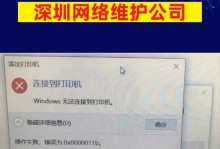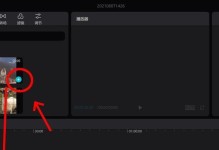你是不是也和我一样,家里买了一台新打印机,却傻眼了,不知道怎么联网呢?别急,今天就来手把手教你如何轻松搞定打印机联网,让你的打印生活变得更加便捷!
第一步:检查设备
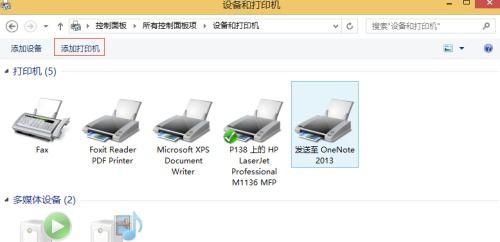
首先,你得确认你的打印机支持无线联网功能。大多数现代打印机都具备这个功能,但为了保险起见,还是先看看说明书或者打印机的官方网站确认一下。如果打印机支持无线联网,那么恭喜你,接下来的步骤会简单很多。
第二步:连接无线网络
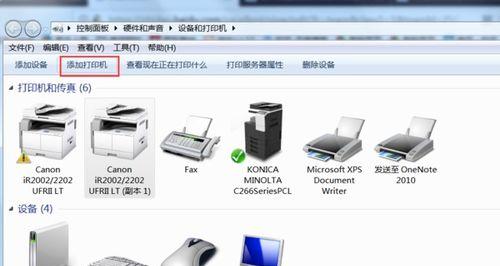
1. 开启打印机:首先,确保你的打印机已经开启,并且处于待机状态。
2. 进入设置菜单:在打印机的控制面板上找到“设置”或“网络”选项,并点击进入。
3. 选择无线设置:在设置菜单中找到无线设置选项,并点击进入。
4. 搜索无线网络:此时,打印机会自动搜索附近的无线网络。耐心等待一会儿,直到出现可用的网络列表。
5. 选择你的网络:从列表中选择你的无线网络名称,并输入密码。
第三步:连接电脑
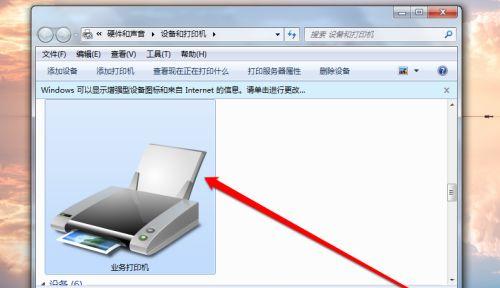
1. 打开电脑:确保你的电脑已经开启,并且连接到同一个无线网络。
2. 打开打印机和扫描设备:在电脑的“设备和打印机”窗口中,点击“添加打印机或扫描仪”。
3. 选择无线打印机:在添加打印机向导中,选择“添加无线打印机”或类似选项。
4. 选择打印机型号:在列表中找到你的打印机型号,并点击“下一步”。
5. 完成安装:按照屏幕上的提示完成安装过程。
第四步:测试打印
1. 打开文档:打开你想要打印的文档。
2. 选择打印机:在打印对话框中,选择你刚刚添加的打印机。
3. 调整打印设置:根据需要调整打印设置,比如纸张大小、打印份数等。
4. 开始打印:点击“打印”按钮,看看打印机是否开始工作。
第五步:解决常见问题
1. 无法连接到无线网络:检查无线网络是否正常工作,或者尝试重新连接打印机到无线网络。
2. 打印机无法识别:确保打印机已经正确安装,并且电脑和打印机连接到同一个无线网络。
3. 打印速度慢:检查打印机的墨盒是否需要更换,或者打印机是否需要清理。
怎么样,是不是觉得联网打印机其实并没有想象中那么难呢?只要按照以上步骤,相信你也能轻松搞定打印机的联网问题。现在,就让我们一起享受无线打印的便捷生活吧!